Gebruikersrechten
Rechten en toegang gebruikers
Onder de tab Security van de menubalk is het mogelijk de rollen en rechten van gebruikers(groepen) te beheren voor de volledige omgeving. Ook kunnen rechten en toegang van gebruikers worden bewerkt onder de tab Security per specifieke Map en Theme Map.
In deze handleiding worden de volgende onderdelen uitgelegd:
- Rollen toekennen aan gebruikers
- Gebruikers toevoegen aan een Map
- Gebruikersrechten in een Map
- Gebruikers toevoegen aan een Theme Map
Rollen toekennen aan gebruikers
Om gebruikersrechten toe te kennen moeten de rollen van gebruikers(groepen) worden bewerkt. In dit voorbeeld wordt dit voor een individuele User gedaan. Zie Figuur 1. Het is ook mogelijk dit voor een volledige Group te bewerken, zie hiervoor de handleiding Gebruikersgroepen.
- Klik op Security en klik vervolgens op Users
- Klik voor de juiste User op 'Assign Roles'.
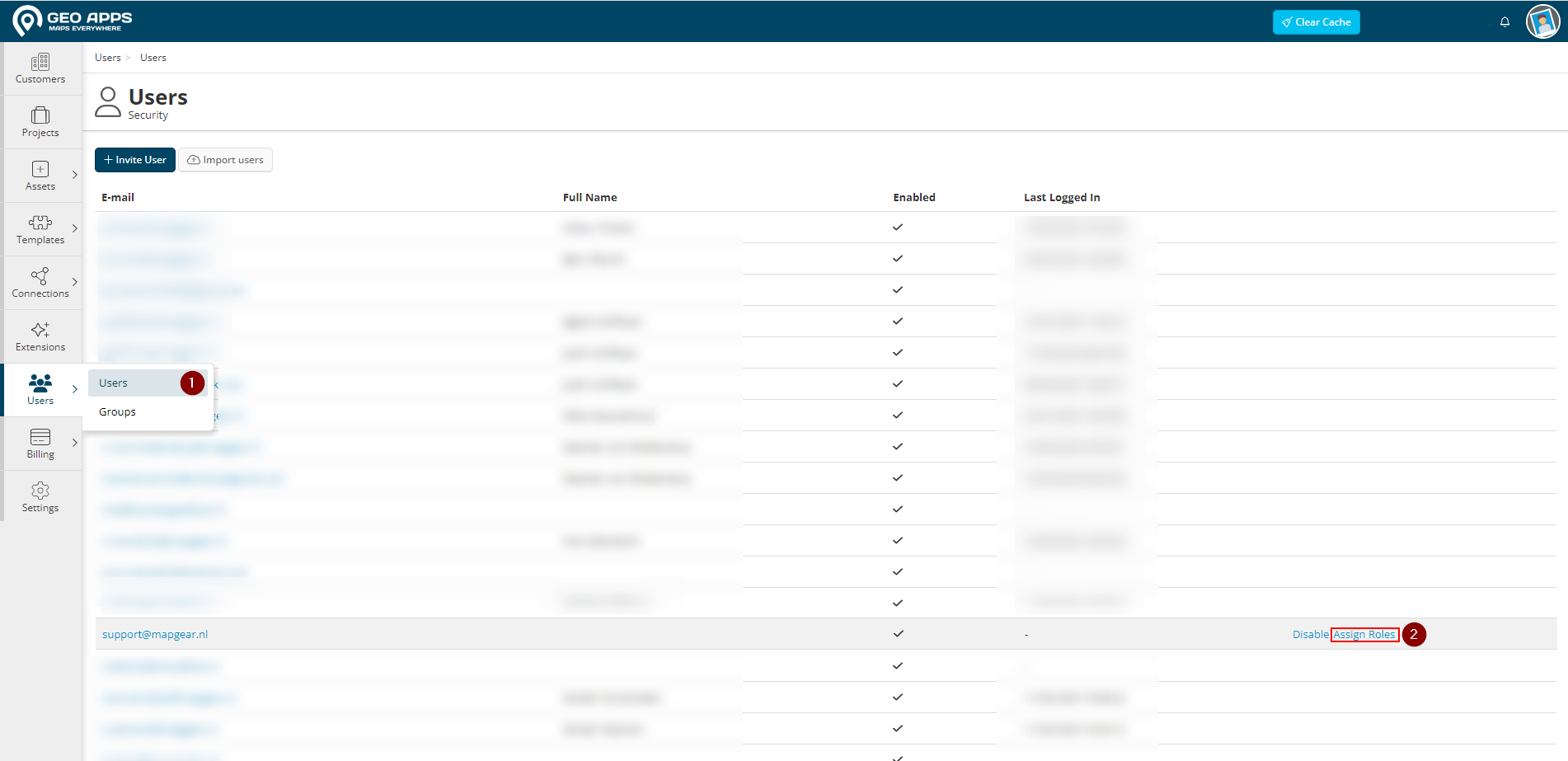
Figuur 1 - Rollen toekennen aan een gebruiker
Het overzicht met de toegekende 'Roles' van deze User verschijnt. Zie Figuur 2.
- Vink hier aan welke rollen deze User moet krijgen:
- Admin: heeft toegang tot Usage, Security en Settings.
- Developer: heeft toegang tot Usage, Security, Settings en Development.
- User Manager: heeft enkel toegang tot Security.
- Billing Manager: heeft enkel toegang tot Usage.
- Selecteer 'Save'.
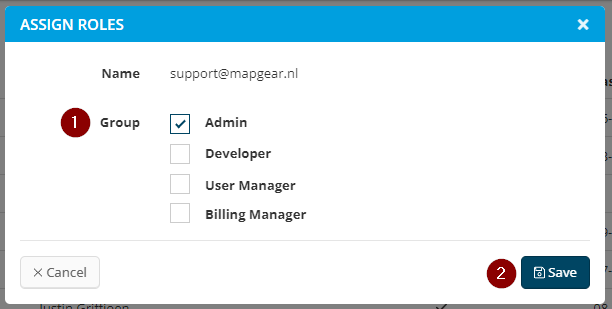
Figuur 2 - Het overzicht met de toegekende Roles bij een individuele gebruiker.
Gebruikers toevoegen aan een Map
Individuele gebruikers of groepen kunnen toegang gegeven worden tot het bekijken van een (thema)kaart in de Viewer. Zie Figuur 3.
- Navigeer via Projects naar de gewenste kaart (of themakaart indien Theme Map security is ingeschakeld).
- Selecteer de tab Security. Standaard hebben alle Administrators en Viewers toegang. Door de Viewers te verwijderen kan er een eigen selectie gemaakt worden van Users en Groups die toegang krijgen.
- Klik op '+Add' om nieuwe Users of Groups toegang te geven.
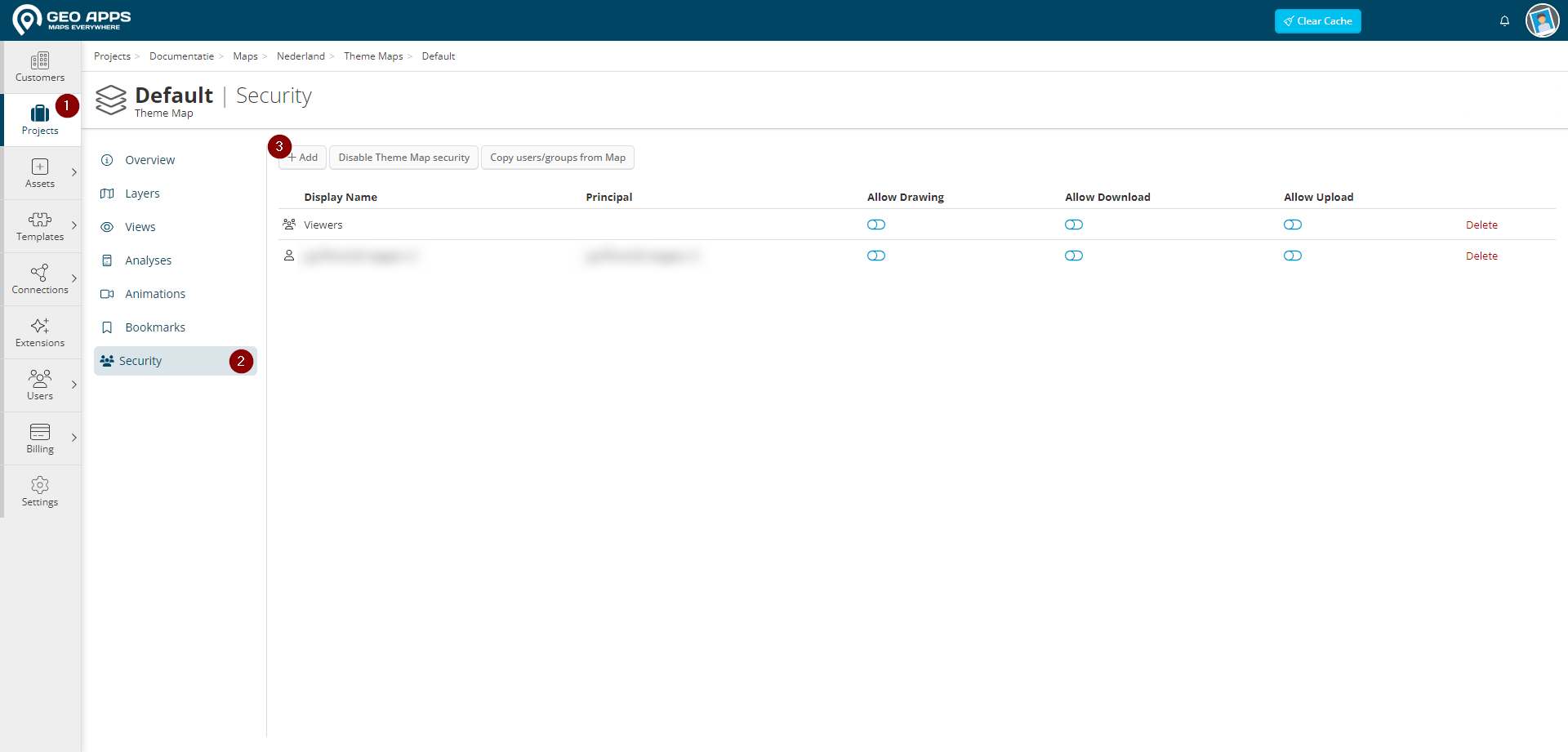
Figuur 3 - Het overzicht Security in een (Theme) Map.
Vervolgens verschijnt het overzicht Add User/Group. Zie Figuur 4.
- Kies de User of Group die toegevoegd moet worden.
- Vink 'Allow Draw' aan om toegang te verlenen tot de ingeschakelde tekenacties op de ingeschakelde tekenlagen in de kaart.
- Vink 'Allow Download' aan om toegang te verlenen tot het downloaden van de kaartlagen waarop is ingeschakeld dat deze gedownload mogen worden.
- Vink 'Allow Upload' aan om toegang te verlenen tot het uploaden van kaartlagen in de bewerkmodus.
- Selecteer '+Create'.
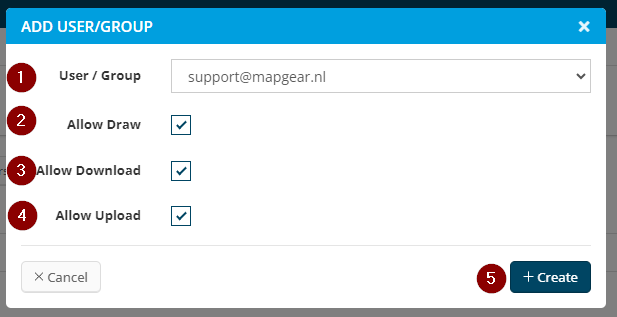
Figuur 4 - Toevoegen van gebruikers(groepen) aan een Map.
Gebruikersrechten in een Map
Administrators (beheerders) beschikken over alle rechten voor het bewerken van de kaart in de Viewer, dat wil zeggen:
- Uploaden van data (Shapefile en DXF)
- Legenda aanpassen (naamgeving kaartlagen, volgorde en toevoegen folders)
- Symbologie aanpassen
Administrators kunnen ook extra rechten in de Viewer toekennen aan andere gebruikers.
- Open de tab Security in de gewenste Map. Zie Figuur 3.
- Vink voor alle gebruikers(groepen) aan welke rechten deze dienen te krijgen. Hiervoor bestaan de volgende mogelijkheden:
- Allow Drawing: sta tekenen in de kaart toe. Deze gebruiker kan dan alle tekenbare lagen bewerken in de viewer. Zie voor verdere uitleg ook Viewer - Tekenen. Hiervoor moet de kaartlaag in de tab 'Editable Layers' van de kaart zijn ingeschakeld en moeten de tekenacties ingesteld staan. Zie hiervoor ook de handleidingen onder Tekenbare kaartlagen.
- Allow Download: sta downloaden Shapefile- of Excelbestand toe. Deze gebruiker kan dan alle kaartlagen downloaden waarvoor dit mogelijk is, en waarop 'Allow Download' aangevinkt staat (in beheeromgeving: Map > Layers > Edit layer > Allow Download).
- Allow Upload: sta het uploaden van data in een specifieke folder toe. De gebruiker kan hiermee data uploaden in de aangegeven folder vanuit de Viewer. De beheerder kan de kaartlaag verder verwerken vanuit de beheeromgeving (in beheeromgeving: Map > Layers > Edit folder > Allow Upload).
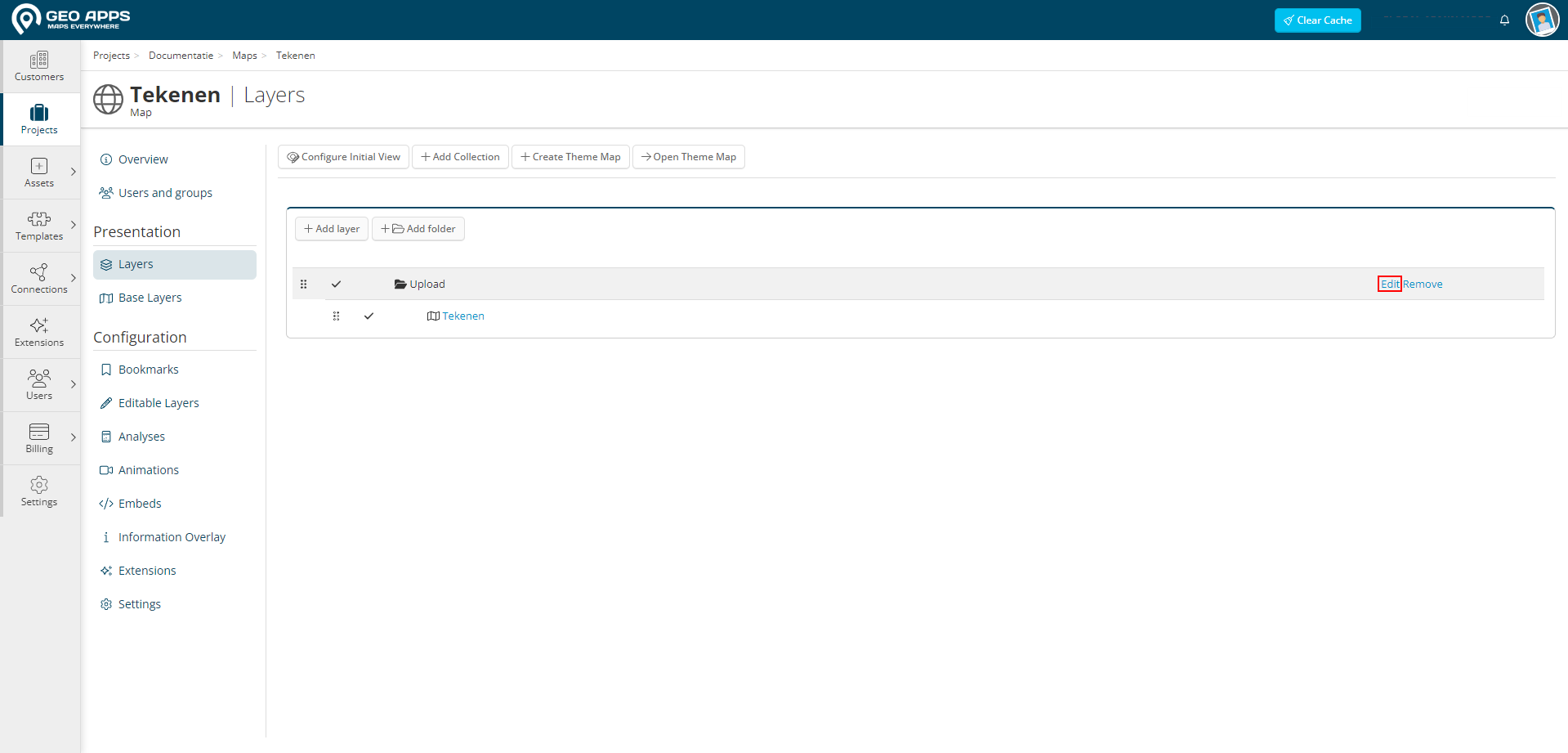
Figuur 5 - Bewerken van een kaartlaag of folder.
Gebruikers toevoegen aan een Theme Map
Standaard worden de instellingen voor Security van de Map overgedragen aan al diens Theme Maps. Eventueel kan er gekozen worden om deze instellingen voor een individuele Theme Map aan te passen.
- Navigeer via Projects naar de Theme Map, waarvoor de Security instellingen dienen te worden aangepast ten opzichte van de overkoepelende Map.
- Open de tab 'Overview'.
- Selecteer 'Enable Theme map Security'.
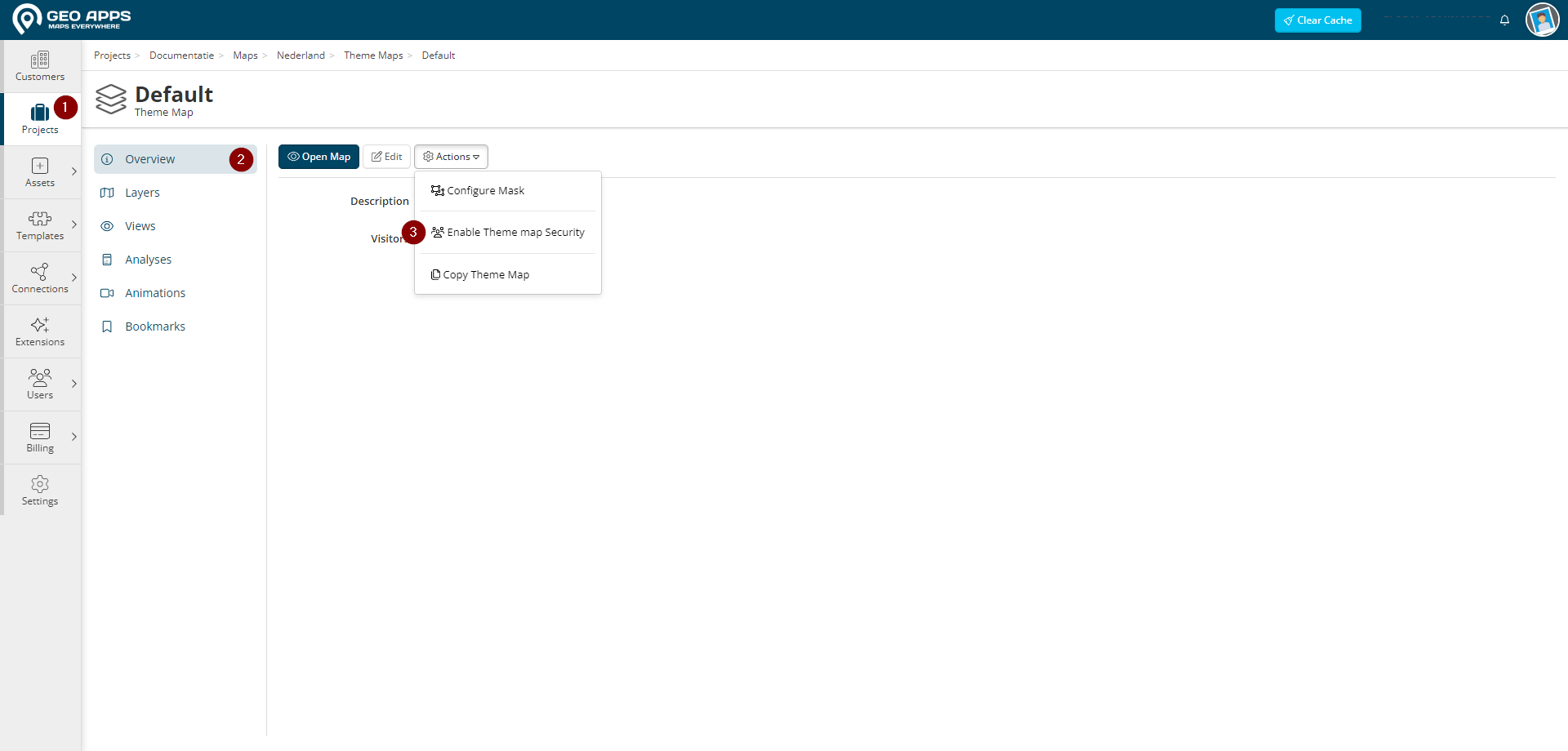
Figuur 6 - Inschakelen van Theme map Security.
De instellingen betreffende Security van de Map zijn nu verwijderd voor deze Theme Map. Deze kunnen nu zelf gekozen worden voor deze Theme Map met de verschenen nieuwe opties.
- Navigeer weer naar deze Theme Map.
- Kies voor de nieuwe tab Security.
- Door middel van '+Add' kan er aan Users en Groups toegang gegeven worden aan deze specifieke Theme Map en is het mogelijk de specifieke rechten toe te kennen.
- Door middel van de knop 'Disable Theme Map security' kan ervoor gekozen worden terug te gaan naar de originele instellingen, waarbij deze overgenomen worden van de Map.
- Selecteer 'Copy users/groups from Map' om de ingestelde gebruikers(groepen) van de Map toegang te verlenen aan deze Theme Map. De specifieke rechten van deze Principals kunnen daarna per User en/of Group nog verder aangepast worden.
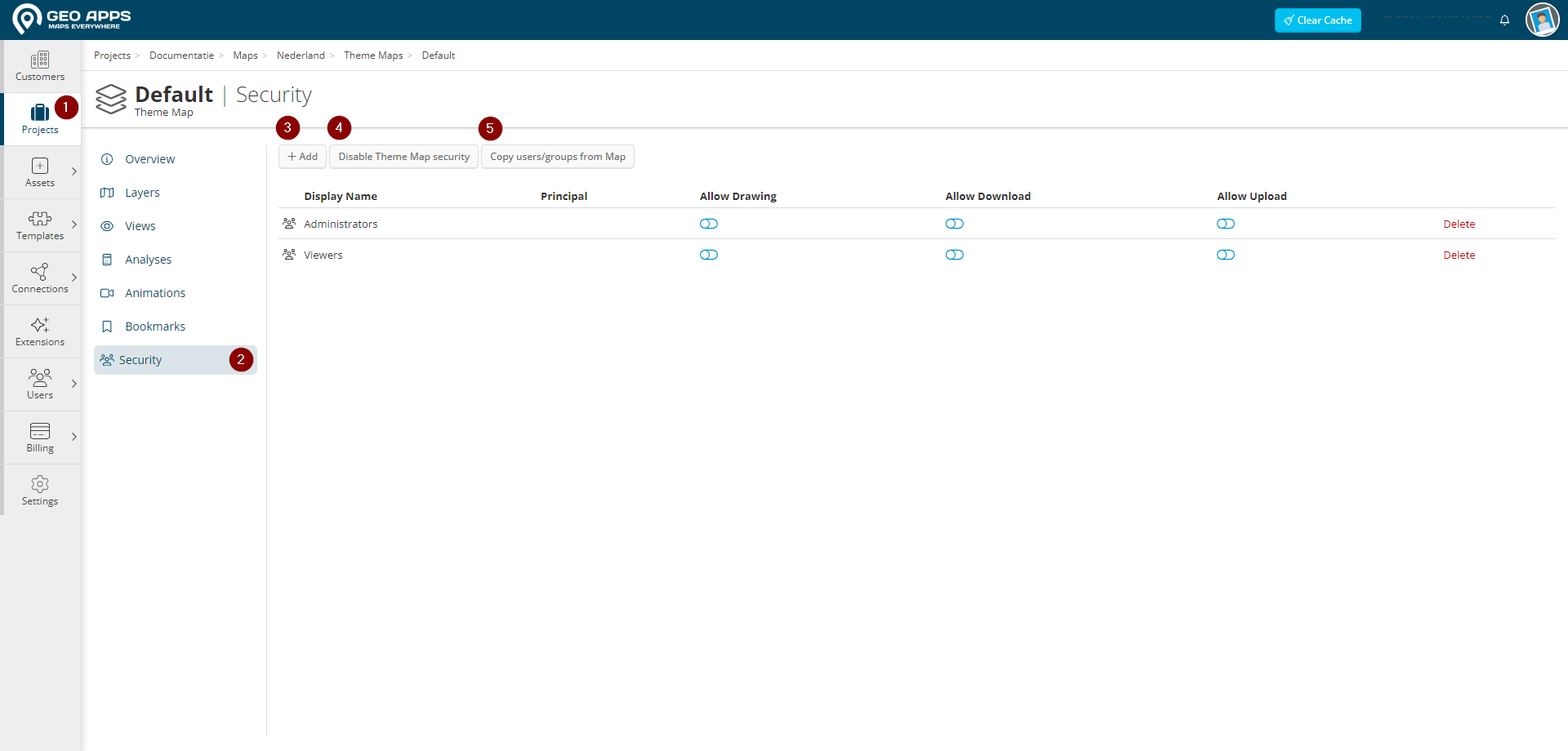
Figuur 7 - Opties bij Theme Map Security.
Updated 4 months ago